【Excel】年末年始は日付に注意!
皆さん、こんにちは!兵庫県 宝塚市の 宝塚商工会議所パソコン教室 です。
新年あけましておめでとうございます。今年もよろしくお願いいたします。
年が新しくなり、WordやExcelで作成している文書などの日付には要注意です。中でもExcelは日付の中に年の情報もしっかり入っていますので、表示形式で見えなくなっている場合は特に気を付けたいところです。
フィルターなどでデータを抽出する場合、うっかり去年や今年の年にしてしまうと思わぬ誤りが発生してしまうかもしれません。
そこで今回はExcelで「年」の確認をする方法を2つ紹介します。
■数式バーの確認
一番簡単なのは数式バーに入力されている値を確認することです。

1か所2か所であればこれで問題ありませんが、うっかり確認を見逃してしまわないように注意しましょう。
■検索と置換を使う
今度は入力した日付のセルが多い、あるいはどこにあるかすべて把握していない場合の方法です。
「CTRL」+「F」で「検索と置換」のダイアログボックスを呼び出し「2022」や「2023」で検索しましょう。
その際に「オプション」をクリックして「セル内容がに同一であるものを検索する」のチェックを外しておきましょう。これで年月日の入力されているセルの「年」だけの検索や置換を行うことができるようになります。
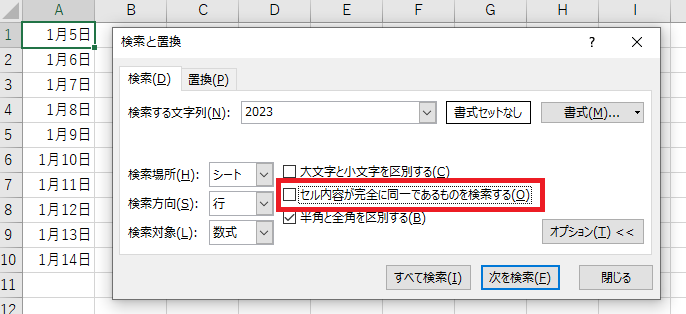
タブを「置換」に切り替えて置換後の文字列を指定すれば「すべて置換」で置き換えられます。
なお「2023」で検索してしまうと置換したくない箇所まで置換してしまうということもあるかもしれません。
その場合は、置換したい範囲を選択してから検索と置換ダイアログボックスを起動して実行するか、「検索する文字列」と「置換後の文字列」の数字の後ろにスラッシュを加えておく(例:2023/)と、日付の文字列のみを置換してくれます。
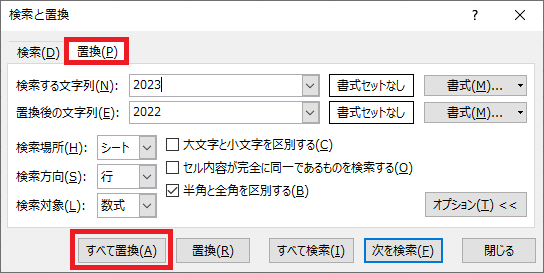
通常入学より授業料がお得!
「新規ご入学キャンペーン」
無料体験・説明会のご予約は、こちらから ⇒ 説明会予約画面
お電話でも、承っております ⇒ 電話 0797-78-6369
お気軽にお問い合わせください。